×
[PR]上記の広告は3ヶ月以上新規記事投稿のないブログに表示されています。新しい記事を書く事で広告が消えます。
iOS5でメール着信音が設定可能になりました(∩´∀`)∩ワーイ
なので作成・設定方法を紹介したいと思います!
長くなりそうなので、、
↓の「メール着信音作成方法」に書きます!
なので作成・設定方法を紹介したいと思います!
長くなりそうなので、、
↓の「メール着信音作成方法」に書きます!
Postscript
まずは、、
iTunesを起動して
着信音にしたい曲を選び右クリックして「プロパティ」→「オプション」を開きます。
開始時間と停止時間を、再生時間が30秒以内になる様に指定したら 「OK」ボタンで一度閉じます。
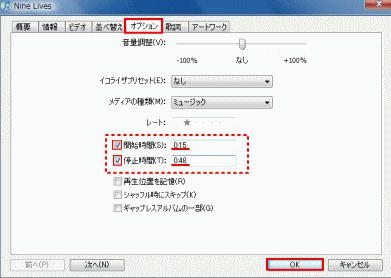
次に、、
先ほど40秒以内に時間指定したファイルを再び右クリックで選び「AACバージョンを作成」から
AACバージョンの音楽ファイルを複製します。(AACバージョン作成がない方は、iTunesを起動して、編集>設定>一般>インポート設定>インポート方法をAACエンコーダ、にすればできます(゚∀゚)!)
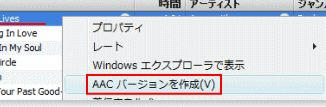
作成が完了するとポロン♪と音が鳴るので、
作成されたファイルを確認します(※人によって保存されている場所が違います)
■確認法:iTunesから作成した曲を、右クリック>オプション>概要、に場所が書いてあると思います。
最後に、、
iPhoneで着信音として利用可能にするには、拡張子を変更する必要があります。
ファイル名を見てみると拡張子が書いてあると思います(ない方は、PCの設定で拡張子表示に設定してください(゚∀゚)!)
作成されたファイルには「m4a」の拡張子が付いてると思います。これを「m4r」と書き直し「OK」ボタンを押す
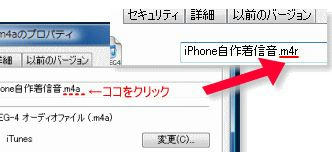
「拡張子を変更すると、ファイルが使えなくなる可能性があります。
変更しますか?」 と
出たら、「はい」を選び拡張子を変更します。
あとは、、
iTunesで「m4r」のファイルをライブラリに追加すれば、
自動で着信音のところに入るはずです(*'-'*)
iPhoneを同期して着信音入れちゃって(*^Å^*)!
iPhone側で、設定>サウンド>メッセージ>着信音のトップに作成した曲があれば
成功です!
他にも作成した曲は、電話着信音などにも使えるので設定しちゃって(*^Å^*)!
PR
iTunesを起動して
着信音にしたい曲を選び右クリックして「プロパティ」→「オプション」を開きます。
開始時間と停止時間を、再生時間が30秒以内になる様に指定したら 「OK」ボタンで一度閉じます。
次に、、
先ほど40秒以内に時間指定したファイルを再び右クリックで選び「AACバージョンを作成」から
AACバージョンの音楽ファイルを複製します。(AACバージョン作成がない方は、iTunesを起動して、編集>設定>一般>インポート設定>インポート方法をAACエンコーダ、にすればできます(゚∀゚)!)
作成が完了するとポロン♪と音が鳴るので、
作成されたファイルを確認します(※人によって保存されている場所が違います)
■確認法:iTunesから作成した曲を、右クリック>オプション>概要、に場所が書いてあると思います。
最後に、、
iPhoneで着信音として利用可能にするには、拡張子を変更する必要があります。
ファイル名を見てみると拡張子が書いてあると思います(ない方は、PCの設定で拡張子表示に設定してください(゚∀゚)!)
作成されたファイルには「m4a」の拡張子が付いてると思います。これを「m4r」と書き直し「OK」ボタンを押す
「拡張子を変更すると、ファイルが使えなくなる可能性があります。
変更しますか?」 と
出たら、「はい」を選び拡張子を変更します。
あとは、、
iTunesで「m4r」のファイルをライブラリに追加すれば、
自動で着信音のところに入るはずです(*'-'*)
iPhoneを同期して着信音入れちゃって(*^Å^*)!
iPhone側で、設定>サウンド>メッセージ>着信音のトップに作成した曲があれば
成功です!
他にも作成した曲は、電話着信音などにも使えるので設定しちゃって(*^Å^*)!
この記事にコメントする
プロフィール
HN:
八つ刻
年齢:
35
性別:
男性
誕生日:
1990/01/22
職業:
自宅警備員
趣味:
アニメ、手品
自己紹介:
リンクフリーなんで勝手に貼ってくれ!ヨロ
相互リンクは是非お願いします!コメントちょうだい^q^

にほんブログ村
↑ぜひ1クリックお願いします(。。
あとtwitterでお知らせとかするかも
http://twitter.com/nyota_njaro
相互リンクは是非お願いします!コメントちょうだい^q^
にほんブログ村
↑ぜひ1クリックお願いします(。。
あとtwitterでお知らせとかするかも
http://twitter.com/nyota_njaro
カウンター
最新記事
(10/23)
(10/18)
(10/18)
(09/11)
(08/24)
カテゴリー
最新コメント
[09/23 かみちゅFAN♪]
[04/09 名無し]
[09/06 masku]
[09/06 ゲロンチョ]
[09/06 masku]
生放送
グッズ
最新TB
[PR] 忍者ブログ // [PR]








